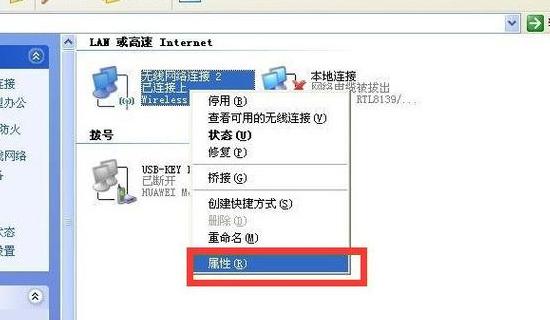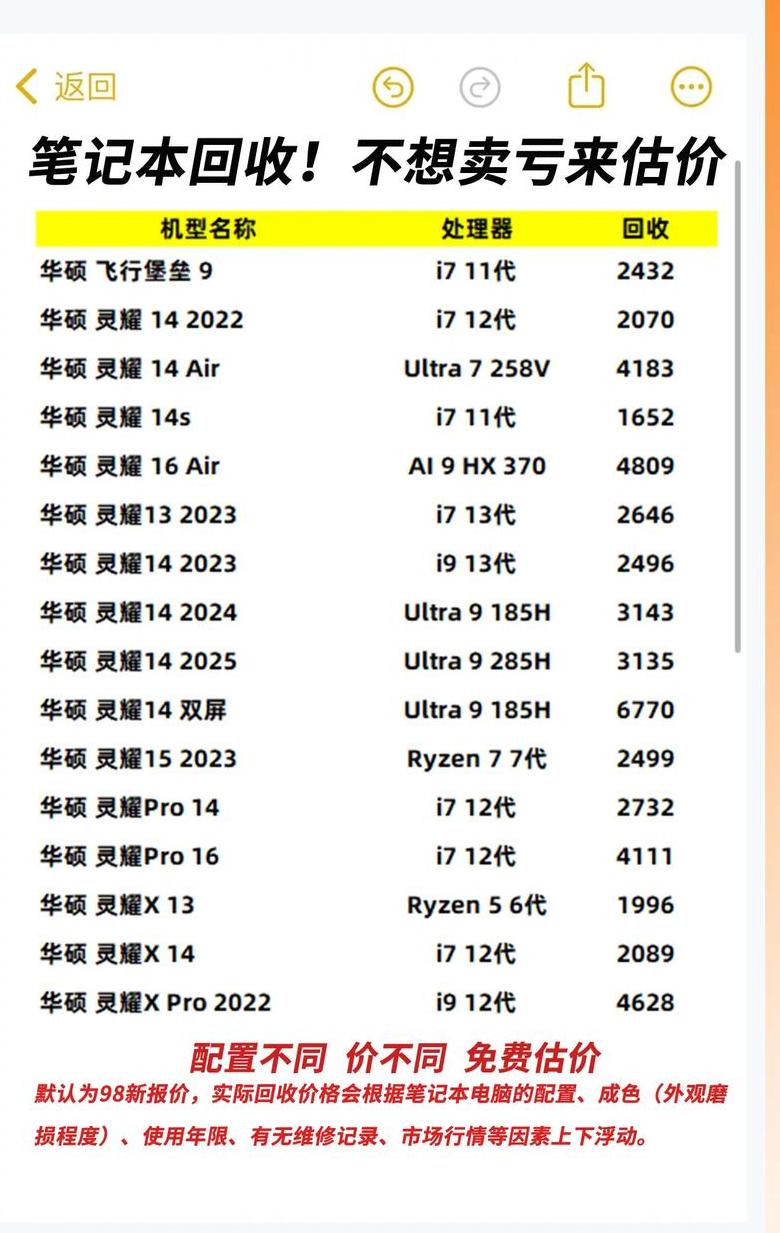当电脑出现无网络访问权限时的解决办法
当电脑遇上网络连接障碍时,多半是IP地址或DNS地址出了岔子。别慌,这里有几个步骤能帮你把网络连上:
一、让电脑自动获取IP地址 1 . 打开电脑的“设置”,点进“网络和Internet”。
2 . 左边找“更改适配器选项”,点开它。
3 . 右键点一下你用的以太网(比如“以太网2 ”),选“属性”。
4 . 双击“Internet协议版本4 (TCP/IPv4 )”。
5 . 勾上“自动获得IP地址”和“自动获得DNS服务器地址”,点“确定”。
6 . 回到适配器选项,右键点一下以太网,先“禁用”,等几秒再“启用”。
二、手动设置IP地址(自动不行的话) 1 . 按下Win+R,输入“cmd”,回车打开命令提示符。
2 . 输入“ipconfig”,看看当前的IP地址、子网掩码、默认网关和DNS服务器地址。
3 . 找个不跟网络里其他设备冲突的IP地址,记下来。
4 . 回到TCP/IPv4 属性,选“使用下面的IP地址”。
填上你记的IP、子网掩码(一般自动填)、默认网关和DNS服务器地址,点“确定”。
5 . 同样,回到适配器选项,先“禁用”再“启用”以太网。
三、检查网络连接和硬件 要是以上方法还是不行,试试这些:
看看网线接得好不好,有没有松动或坏掉。
重启一下路由器或调制解调器。
检查一下网络适配器的驱动程序是不是最新的,不是的话更新或重装一下。
四、用命令提示符搞诊断 1 . 在命令提示符里输入“ipconfig/release”,把当前的IP地址释放掉。
2 . 再输入“ipconfig/renew”,让电脑重新获取IP地址。
3 . 输入“ipconfig/flushdns”,刷新一下DNS缓存。
按这些步骤试试,应该能把网络连上。
要是还不行,找找网络管理员或者技术支持帮忙吧。
电脑连上wifi无internet访问
电脑连接WiFi却无法上网的原因五花八门,比如WiFi本身故障、宽带费用拖欠、信号微弱或是电脑系统异常等。以下是针对这些问题的排查与解决策略:
1 . WiFi设备本身的问题:若电脑连接WiFi后无法上网,可能是WiFi线路接触不良或松脱,也可能是路由器过热或损坏。
解决方法是用手机测试WiFi,判断问题是否出在WiFi设备本身。
2 . 宽带费用拖欠:如果WiFi突然失灵,很可能是宽带费用被拖欠了。
此时,通过手机登录相关运营商的官方应用或网站查询欠费情况,若确认欠费,直接缴费后等待网络恢复即可。
3 . WiFi信号问题:若电脑连接的WiFi信号微弱,上网体验会受影响。
可以尝试将路由器移至更靠近电脑的位置,或安装WiFi信号增强器来改善信号质量。
4 . 电脑系统问题:电脑系统故障或网卡损坏也可能导致无法上网。
此时,可以尝试手动设置IP地址为自动获取,同时检查CPU使用率,若过高则关闭一些不必要的程序。
解决方法:
1 . 检查其他设备上网情况:若其他设备能正常上网,问题可能出在电脑设置上;若其他设备也无法上网,则问题可能涉及WiFi路由器或互联网服务提供商。
2 . 查看WiFi连接状态:在电脑右下角找到WiFi图标,右键点击选择“网络和Internet设置”,进入“更改适配器选项”,找到并右键点击已连接的WiFi适配器,选择“状态”查看连接状态,确保显示“已连接”且无错误信息。
3 . 重启路由器和电脑:关闭电脑和WiFi路由器,稍等片刻后再重新开启,这样有助于重置网络连接,解决一些临时的网络问题。